แอพควบคุมระยะไกลสำหรับ Samsung TV – วิธีเลือก ดาวน์โหลด และติดตั้งบนโทรศัพท์ Android และ iPhone ในยุคที่เทคโนโลยีสมัยใหม่พัฒนาไปอย่างรวดเร็ว ทีวีทั่วไปก็มีการพัฒนาเช่นกัน หากก่อนหน้านี้ทีวีทำหน้าที่เดียว – ออกอากาศรายการทีวีตอนนี้เป็นอุปกรณ์มัลติมีเดียเต็มรูปแบบที่มีฟังก์ชั่นมากมายและเข้าถึงอินเทอร์เน็ตได้ ดังนั้นการควบคุมระยะไกลแบบธรรมดาจึงไม่เพียงพอสำหรับการควบคุม Smart TV ที่ทันสมัยอีกต่อไป ควรใช้แอปพลิเคชันพิเศษเพื่อควบคุมจากสมาร์ทโฟน แต่จะเลือกติดตั้งยังไง ตั้งค่ายังไง ? ไม่มีอะไรซับซ้อนเกี่ยวกับเรื่องนี้ ด้านล่างนี้เราจะตอบคำถามเหล่านี้ทั้งหมด
- มีแอปพลิเคชันใดบ้างในการควบคุมทีวี Samsung จากรีโมทเสมือน
- รีโมททีวี
- ซัมซุง สมาร์ทวิว
- รีโมททีวีซัมซุง
- รีโมททีวี Android
- วิธีดาวน์โหลดและติดตั้งแอพ Samsung TV Remote
- วิธีดาวน์โหลดแอปพลิเคชันไปยังสมาร์ทโฟนจาก Android
- วิธีดาวน์โหลดแอพ Remote บน Apple iPhone
- วิธีดาวน์โหลดแอปพลิเคชันบนสมาร์ทโฟน Samsung
- วิธีดาวน์โหลดแอพอื่นๆ
- ข้อกำหนดของระบบแอปพลิเคชัน Smart View
- การตั้งค่าแอพ Samsung Smart View
มีแอปพลิเคชันใดบ้างในการควบคุมทีวี Samsung จากรีโมทเสมือน
ในการควบคุมทีวี Samsung จากสมาร์ทโฟน ในบางกรณีจำเป็นต้องอยู่ในเครือข่าย Wi-Fi เดียวกัน ในบางกรณีจำเป็นต้องใช้พอร์ตอินฟราเรด แอปรีโมตทีวี Samsung อย่างเป็นทางการมีอยู่ 2 เวอร์ชัน ได้แก่Smart View ที่ทันสมัย และ Samsung TV Remote ที่เลิกใช้แล้ว นอกจากนี้ยังมีแอปพลิเคชันรีโมตสากลต่างๆ จำนวนมากที่สามารถทำงานร่วมกับทีวี Samsung ได้อีกด้วย มาดูตัวเลือกที่น่าสนใจและเกี่ยวข้องกันมากที่สุด:
รีโมททีวี
นี่คือโปรแกรมสากลที่เหมาะกับทีวีเกือบทุกรุ่น อินเทอร์เฟซของแอปพลิเคชันใช้งานง่ายและเข้าใจง่าย อันที่จริงแล้ว แอปพลิเคชันนี้ใช้แทนรีโมททีวีโดยไม่มีฟังก์ชันเพิ่มเติม ยกเว้นว่าจะทำให้การค้นหาจากทีวีง่ายขึ้นโดยใช้แป้นพิมพ์ในตัวของสมาร์ทโฟน จากข้อเสียของโปรแกรม – ไม่มีภาษารัสเซียและโฆษณาป๊อปอัป อันที่จริงแล้ว แอปพลิเคชั่นนี้มีไว้สำหรับกรณีที่ถ่านรีโมทเดิมหมด และยังไม่ได้ซื้อก้อนใหม่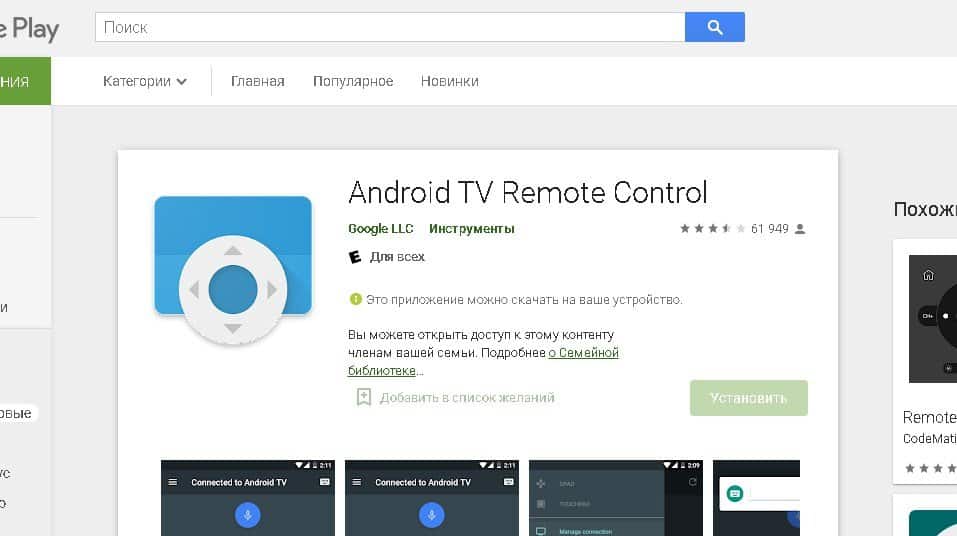
ซัมซุง สมาร์ทวิว
นี่เป็นแอปพลิเคชั่นพิเศษสำหรับทีวี Samsung โดยเฉพาะ ไม่สามารถใช้ได้กับทีวีรุ่นอื่นๆ โปรแกรมนี้เปิดโอกาสที่หลากหลายสำหรับสมาร์ททีวี แอปพลิเคชันดังกล่าวจะทำให้การใช้งานทีวีสะดวกสบายยิ่งขึ้น ดังนั้นคุณสมบัติหลักคืออะไร:
- เข้าถึงเนื้อหาได้อย่างรวดเร็วและง่ายดาย – แอปพลิเคชันมีอินเทอร์เฟซที่สะดวกและใช้งานง่าย นอกจากนี้ยังมีระบบจดจำเสียงซึ่งช่วยเพิ่มความเร็วในการพิมพ์อักขระสำหรับการค้นหาภาพยนตร์และรายการทีวีบนอินเทอร์เน็ต จะง่ายต่อการค้นหา ตัวอย่างเช่น ซีรีส์เรื่องโปรดของคุณบน Netflixหรือวิดีโอที่น่าสนใจบน YouTube นอกจากนี้ยังสามารถสร้างปุ่มลัดเพื่อเข้าถึงเนื้อหาที่ใช้บ่อยได้อีกด้วย
- การสื่อสารกับอุปกรณ์อื่น – แอปพลิเคชันช่วยให้คุณแสดงข้อมูลบนหน้าจอทีวีจากสมาร์ทโฟนหรือแล็ปท็อป สะดวกมากเพราะเป็นที่เก็บข้อมูลพื้นฐานและทีวีสามารถใช้เป็นจอแสดงผลเพื่อแสดงได้ นอกจากนี้ยังสะดวกที่จะเล่นเพลงจากเพลย์ลิสต์บนสมาร์ทโฟน หรือดูภาพถ่ายจากโทรศัพท์หรือคอมพิวเตอร์

- การสร้างรายการเล่น – คุณสามารถสร้างรายการที่มีเนื้อหาที่มีการร้องขอมากที่สุด: เพลง วิดีโอ รูปภาพ และเล่นได้อย่างรวดเร็วในเวลาใดก็ได้
- การจัดการ วิดเจ็ ต – แอปพลิเคชันช่วยให้คุณเข้าถึงการตั้งค่าวิดเจ็ต Smart Hub ได้โดยตรงจากสมาร์ทโฟนของคุณ
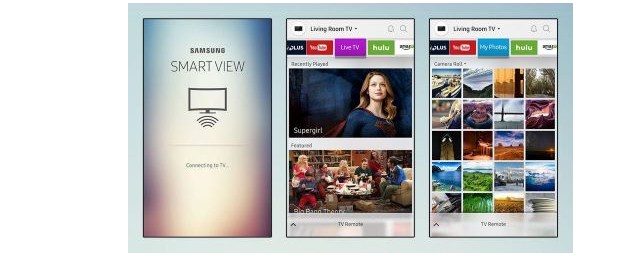 แอปพลิเคชันประกอบด้วยส่วนหลักหลายส่วน ได้แก่ :
แอปพลิเคชันประกอบด้วยส่วนหลักหลายส่วน ได้แก่ :
- รีโมททีวี – ส่วนที่โดยพื้นฐานแล้วเป็นรีโมทคอนโทรลของทีวี ช่วยให้คุณสลับโปรแกรม ย้อนกลับภาพยนตร์ หยุดชั่วคราว เปิดและปิดทีวี
- Dual View – ส่วนที่ให้คุณซิงโครไนซ์ภาพบนทีวีและสมาร์ทโฟนของคุณผ่าน Bluetooth
- เมนูแอปพลิเคชันเป็นส่วนที่เป็นแบรนด์ Samsung โดยตรงที่ให้การเข้าถึงแอปพลิเคชัน Samsung Smart TV
รีโมททีวีซัมซุง
แอปพลิเคชั่นนี้มีตราสินค้าสำหรับทีวี Samsung ด้วย แต่มันล้าสมัยแล้ว คุณไม่สามารถดาวน์โหลดได้ในร้านค้าทางการ เหมาะสำหรับทีวีและสมาร์ทโฟนรุ่นเก่าที่มีพอร์ตอินฟราเรด แอปพลิเคชั่นนี้นอกเหนือจากฟังก์ชั่นของรีโมทคอนโทรลแล้วยังให้คุณเล่นไฟล์มีเดียจากหน่วยความจำของสมาร์ทโฟน แอปพลิเคชันนี้สามารถพบได้ในแหล่งข้อมูลทางอินเทอร์เน็ตของบุคคลที่สามและดาวน์โหลดเป็นไฟล์ .apk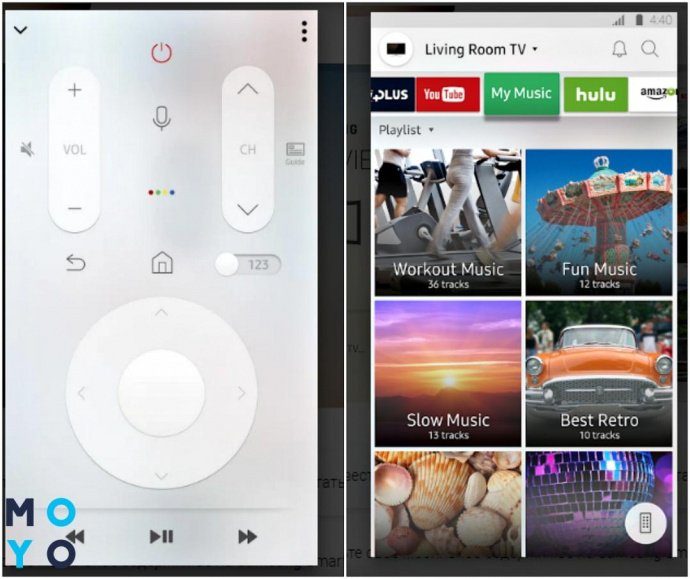
รีโมททีวี Android
นี่คือแอปอย่างเป็นทางการสำหรับสมาร์ทโฟน Android จาก Google มีการระบุว่าใช้งานได้กับทีวีทุกเครื่อง แต่ในทางปฏิบัติยังใช้งานไม่ได้กับทุกเครื่อง มีฟังก์ชั่นที่จำเป็นขั้นต่ำและยังรองรับการควบคุมด้วยเสียงอีกด้วย มันจะเป็นการเปลี่ยนที่ง่ายและเชื่อถือได้สำหรับรีโมทคอนโทรลของทีวี แอปพลิเคชันสำหรับ Samsung Android TV Remote – ดาวน์โหลดและติดตั้งรีโมท Bluetooth Wi-Fi สากล: https://youtu.be/jJY2ifzj9TQ
วิธีดาวน์โหลดและติดตั้งแอพ Samsung TV Remote
หากเราพูดถึงแอปพลิเคชัน Smart View ที่เป็นกรรมสิทธิ์ อัลกอริทึมจะเป็นดังนี้สำหรับแพลตฟอร์มต่างๆ ยิ่งไปกว่านั้น สิ่งสำคัญคือต้องทราบว่าเป็นโปรแกรมที่เป็นทางการในปัจจุบันและให้สิทธิ์เข้าถึงรายการฟังก์ชั่นสมาร์ททีวีที่จำเป็นอย่างเต็มรูปแบบ
วิธีดาวน์โหลดแอปพลิเคชันไปยังสมาร์ทโฟนจาก Android
- คุณต้องเปิด Android Play Market
- ในแถบค้นหาด้านบนเขียนว่า Smart View
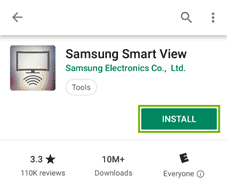
- เปิดหน้าแอปพลิเคชันแล้วคลิกติดตั้ง
วิธีดาวน์โหลดแอพ Remote บน Apple iPhone
- คุณต้องเปิด Apple App Store
- ในแถบค้นหาด้านบนเขียนว่า Smart View
- เปิดหน้าแอปพลิเคชันแล้วคลิกติดตั้ง (รับ)
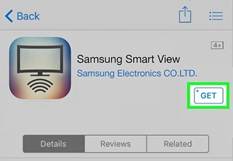
วิธีดาวน์โหลดแอปพลิเคชันบนสมาร์ทโฟน Samsung
- คุณต้องเปิด Samsung Galaxy Apps
- ในแถบค้นหาด้านบนเขียนว่า Smart View
- เปิดหน้าแอปพลิเคชันแล้วคลิกติดตั้ง
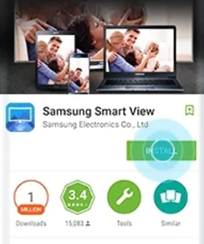
วิธีดาวน์โหลดแอพอื่นๆ
โดยทั่วไป แอปพลิเคชั่นอื่น ๆ ที่แทนที่รีโมทคอนโทรลจะถูกดาวน์โหลดตามอัลกอริทึมเดียวกันผ่านร้านค้าแอปพลิเคชั่นของสมาร์ทโฟน แต่ฟังก์ชันการทำงานจะน้อยลงและไม่รับประกันความเข้ากันได้กับทีวีบางรุ่น โดยเฉพาะอย่างยิ่งความเข้ากันได้พร้อมกันกับรุ่นสมาร์ทโฟนและรุ่นสมาร์ททีวี ดังนั้นทางออกที่ดีที่สุดของคุณคือเลือกดาวน์โหลดแอปอย่างเป็นทางการ
ข้อกำหนดของระบบแอปพลิเคชัน Smart View
แอปพลิเคชันมีความต้องการของระบบที่จำเป็นสำหรับการทำงานที่ถูกต้องดังต่อไปนี้ รุ่นทีวีที่รองรับตามปี:
- 2011: LED D7000 ขึ้นไป, PDP D8000 ขึ้นไป
- 2012: LED ES7500 ขึ้นไป, PDP E8000 ขึ้นไป
- 2013: LED F4500 ขึ้นไป (ยกเว้น F9000 ขึ้นไป), PDP F5500 ขึ้นไป
- 2014: H4500, H5500 ขึ้นไป (ยกเว้น H6003/H6103/H6153/H6201/H6203)
- 2015: J5500 ขึ้นไป (ยกเว้น J6203)
- 2016: K4300, K5300 ขึ้นไป
- > ปี 2017 และหลังจากนั้น รองรับทุกรุ่น
รุ่นอุปกรณ์เคลื่อนที่ที่รองรับ:
- Android – ตั้งแต่เวอร์ชัน 4.1 ขึ้นไป
- iOS – ตั้งแต่เวอร์ชัน 7.0 ขึ้นไป
ข้อกำหนดของระบบสำหรับการแสดงข้อมูลจากพีซีหรือแล็ปท็อป:
- ระบบปฏิบัติการ – Windows 7, 8, 8.1, 10
- โปรเซสเซอร์ – เริ่มต้นด้วย Intel Pentium 1800 Mhz และสูงกว่า
- แรม – ขั้นต่ำ 2GB.
- การ์ดแสดงผลเป็นแบบ 32 บิต โดยมีความละเอียดขั้นต่ำ 1024 x 768
การตั้งค่าแอพ Samsung Smart View
คำแนะนำทีละขั้นตอน:
- ทีวีและสมาร์ทโฟนต้องเชื่อมต่อกับเครือข่าย Wi-Fi เดียวกัน
- หลังจากดาวน์โหลดแอปพลิเคชันแล้ว ให้เปิดใช้งานโดยคลิกที่ไอคอนในเมนูสมาร์ทโฟน
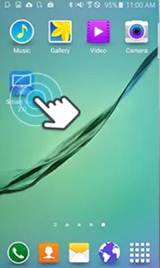
- แอปพลิเคชันจะเปิดขึ้นซึ่งมีปุ่มเดียว – เชื่อมต่อกับทีวี
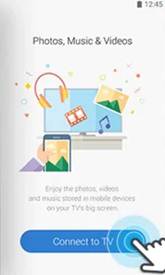
- เมนูการเลือกอุปกรณ์จะเปิดขึ้นในรายการ คุณต้องเลือกทีวีโดยคลิกที่ชื่อ
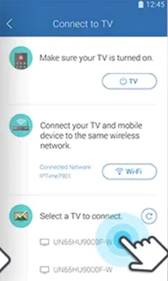
- หลังจากนั้น หน้าต่างป๊อปอัปจะปรากฏขึ้นบนหน้าจอทีวี:
- ทีวีปี 2554 – 2556: คุณต้องคลิกปุ่ม “อนุญาต”
- ทีวีปี 2014 และใหม่กว่า: คุณต้องป้อนรหัส 4 หลักที่จะแสดงบนหน้าจอ
- แอปสมาร์ทโฟนและทีวีเชื่อมต่อกันแล้ว และสามารถใช้ฟังก์ชันทั้งหมดได้
โดยทั่วไป การติดตั้งแอปพลิเคชันระยะไกลทำให้คุณสามารถรวมอุปกรณ์ภายในบ้านทั้งหมดไว้ในเครือข่ายมัลติมีเดียเดียว สะดวกมาก คุณสามารถนั่งบนโซฟาอย่างสบาย ๆ และถือสมาร์ทโฟนไว้ในมือ แสดงข้อมูลใด ๆ บนหน้าจอทีวีขนาดใหญ่ แน่นอนว่าหากมีโฮมเธียเตอร์ด้วย แอปพลิเคชันจะช่วยให้คุณสามารถจัดฉายภาพยนตร์ รวมถึงดูวิดีโอส่วนตัวด้วยความละเอียดที่ดีและเสียงที่ทรงพลัง เนื่องจากความเข้ากันได้เป็นสิ่งสำคัญ จึงขอแนะนำให้อุปกรณ์ทั้งหมดที่สื่อสารระหว่างกันเป็นแบรนด์ของ Samsung








